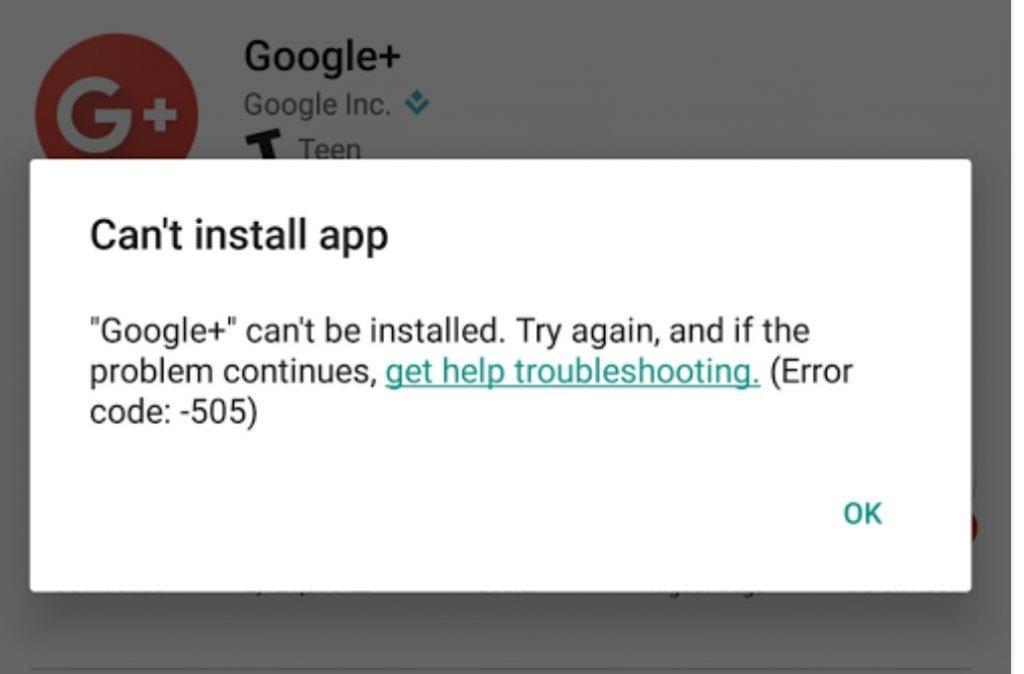Ukjent feilkode under installasjon av programmet: "-505"
Eller
"En app" kunne ikke lastes ned på grunn av en feil. (927)
Kommer du over disse feilmeldingene om og om igjen? Det er ikke bare deg. Mange andre brukere står overfor det samme problemet. Disse feilmeldingene dukker imidlertid ikke opp på alle Android-versjoner, men bare på henholdsvis Lollipop og Marshmallow. Så ja, hvis du ikke har oppdatert Android-en din ennå, er det på høy tid at du gjorde det. Oppdatering av Android-versjon vil være en sikker løsning for å bli kvitt 505-feilmeldingen. Hvis du er Android versjon 6-bruker, må du kanskje vente på at Android N-oppdateringen skal rulle ut for enheten din.
Når det er sagt, støtter noen enheter ikke oppdateringer, og brukere må derfor ofte håndtere slike problemer. Likevel er Android åpne enheter. De støtter ulike metoder for å løse ethvert problem. Feil 505 og 927 kan også løses uten å oppdatere Android-versjonen. La oss se hvorfor denne feilen oppstår og hvordan du fikser Google Play-feil 505 og 927.
Se også: 6 beste spillbooster-apper for Android-spillere
Hvorfor oppstår denne feilen?
Disse feilene er sett på Android Lollipop og Marshmallow-versjoner. Disse vises ofte når brukere prøver å oppdatere eller installere en app fra Play Store. Imidlertid vises de ikke i hver oppdatering eller installasjon, men vanligvis med Air-baserte apper. Så muligens, Android 5.støtter ikke slike apper. Noen av disse appene er WatchESPN, Snagfilms, Politifact osv. Bortsett fra disse, hvis du prøver å installere en utdatert versjon av appen, kan disse feilene dukke opp, eller til og med på grunn av cache-konflikt eller datakrasj i appen eller fordi Google kontoen er ikke riktig synkronisert.
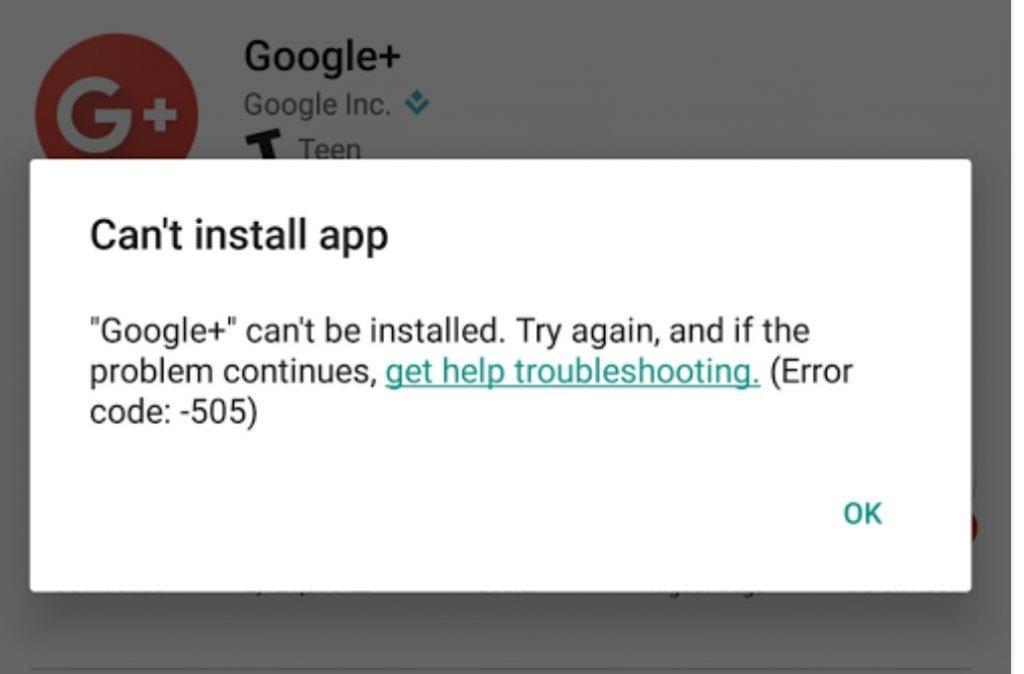
Hvordan fikser jeg Google Play-feil 505 og 927?
Siden disse feilene oppstår mens du installerer eller oppdaterer en app, bør du prøve å oppdatere og installere dem senere. Hvis det ikke fungerer, bør du følge disse metodene for å fikse Google Play-feil 505 og 927.
Metode 1 for å fikse Google Play-feil 505 og 927: Start enheten på nytt
Du kan begynne med å starte enheten på nytt. Dette kan hjelpe deg med å bli kvitt 505- og 927-feil. Hvis den ikke gjør det, fortsett til neste metode.
Se også: Slik låser du opp en Android-smarttelefon
Metode 2 for å fikse Google Play-feil 505 og 927: Tøm Google Play-data og buffer
Disse feilene kan ha dukket opp på grunn av bufferkonflikt eller datakrasj. Hvis dette er tilfelle, kan du rense cachen og dataene i Google Play Store, Google Service Framework og Download Manager. Følg disse trinnene for å gjøre det.
- Gå til Innstillinger.
- Trykk på Apper eller Applikasjonsbehandling.
- Sveip nå til høyre til Alle
- Finn og trykk på Google Play Butikk .
- Nå vil du se alternativet for Tøm buffer og Tøm data . Trykk på det og ryd dem opp.
- Gå nå tilbake og se etter Google Service Framework og Download Manager Følg samme trinn ovenfor for dem også.
Metode 3 for å fikse Google Play-feil 505 og 927: Konfigurer Google-kontoen din på nytt
Som vi har nevnt at kontosynkronisering også kan være et av problemene som forårsaker feil 505, bør du fikse det. Hvis de nevnte 2 metodene ikke har fungert for deg, følg denne.
Se også: 10 Android-hacks du sannsynligvis ikke kjenner
- Gå til Innstillinger.
- Trykk på Kontoer og velg Google.
- Hvis du har flere kontoer, velg den du har registrert enheten med.
- Trykk nå på alternativer i den og deretter på Synkroniser nå
Alternativt
- Du kan også fjerne kontoen din med det andre tilgjengelige alternativet.
- Start enheten på nytt.
- Skriv inn kontodetaljene igjen.
Metode 4 for å fikse Google Play-feil 505 og 927: Tilbakestill enheten til fabrikkstandard
Etter å ha prøvd alle disse alternativene, hvis feilmeldingene fortsatt vedvarer, bør du fortsette å tilbakestille enheten. Følg disse trinnene for å tilbakestille Android-telefonen til fabrikkstandard.
- Gå til Innstillinger.
- Trykk på Tilbake og tilbakestill-alternativet.
- Trykk nå på Tilbakestill fabrikkdata.
- Trykk på Tilbakestill telefon.
- Bekreft passordet ditt eller annen sikkerhet du har angitt.
Android-en din vil bli tilbakestilt nå. Denne metoden vil fjerne alle dataene og appene du har på enheten din. For å beskytte dataene dine kan du ta en sikkerhetskopi av dem før du sletter noe.
Du kan sikkerhetskopiere enheten din med Right Backup-appen , som hjelper deg å ha en trygg og sikker sikkerhetskopiering av data på skylagring. Appen er kjekk, hendig og trygg for deg!